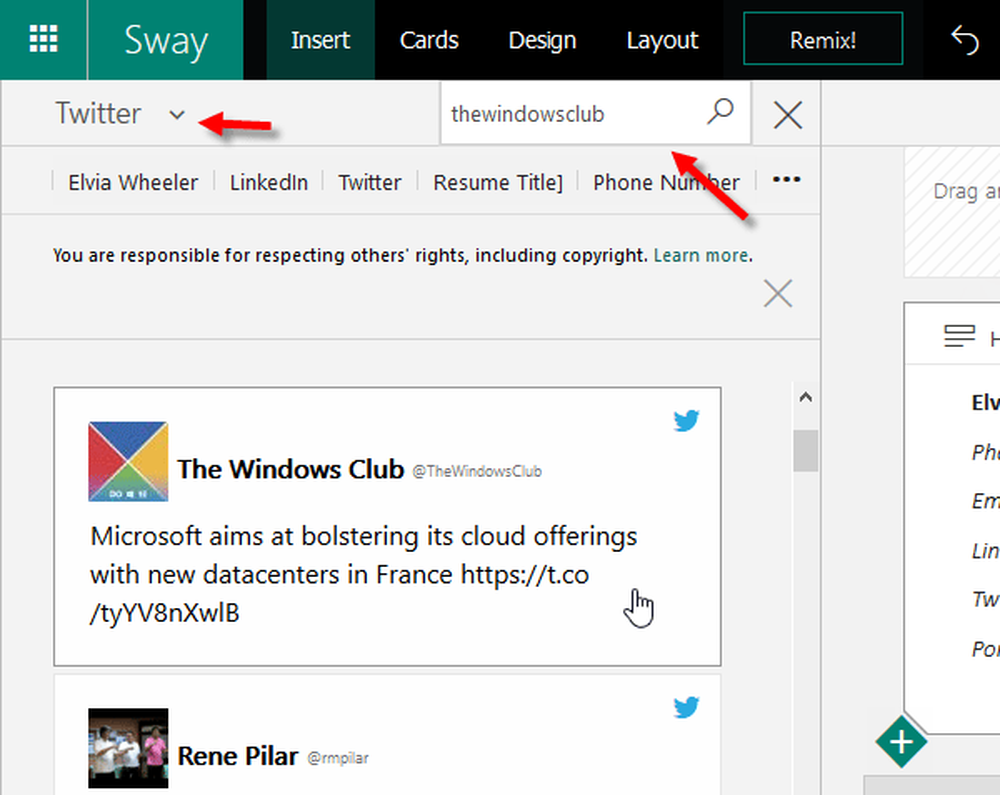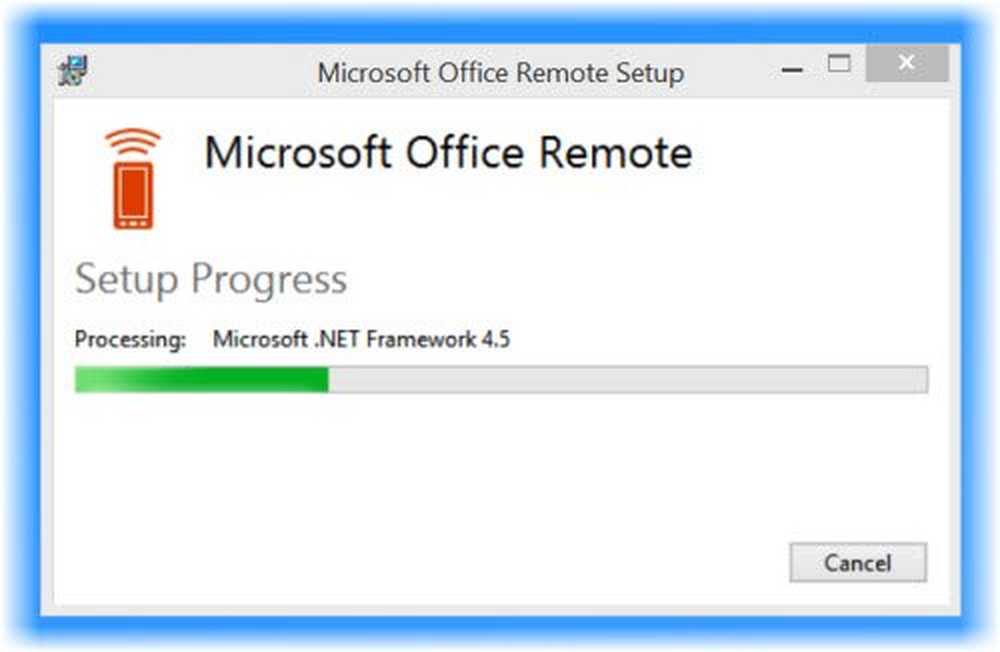Lingua di ScreenTrip di Microsoft Office Cambia lingua per i programmi di Office

Molti utenti di Microsoft Office non hanno l'inglese come prima lingua o non sono esperti in lingua inglese. Pertanto, potrebbero preferire vedere i nomi degli elementi di visualizzazione come menu, pulsanti e finestre di dialogo nella loro lingua nativa. Lingua ScreenTip di Microsoft Office 2016/2013. È una funzione che mostra il testo degli elementi di visualizzazione in un'altra lingua semplicemente puntandoli con il mouse.
Microsoft Office utilizza la lingua di input predefinita nel sistema operativo Windows per determinare la lingua predefinita per i programmi di Office. Per modificare la lingua predefinita nei programmi di Office, è necessario modificare la lingua di input predefinita per il sistema operativo Windows e quindi modificare la lingua di modifica predefinita per Office. Ma usando questo strumento puoi cambiare la modifica delle lingue di modifica, visualizzazione, descrizione e guida dei tuoi programmi di Microsoft Office, anche se la lingua predefinita dell'installazione di Windows è l'inglese.
Lingua di ScreenTrip di Microsoft Office
Le lingue di ScreenTop tradotte disponibili per le applicazioni di Microsoft Office includono Word, Excel, PowerPoint, OneNote, Visio e altro. Il download non richiede l'installazione di un language pack tradizionale come aggiunta.
Per installare lo strumento, visitare la pagina di download Language ScreenTip di Microsoft Office e scaricare e installare lo strumento.
Fatto questo, per cambiare la lingua di ScreenTip fai clic sul pulsante "File" di Office, scorri verso il basso fino a trovare "Opzioni", fai clic su di esso, seleziona la lingua desiderata e imposta la lingua della lingua per "Visualizza lingua di visualizzazione".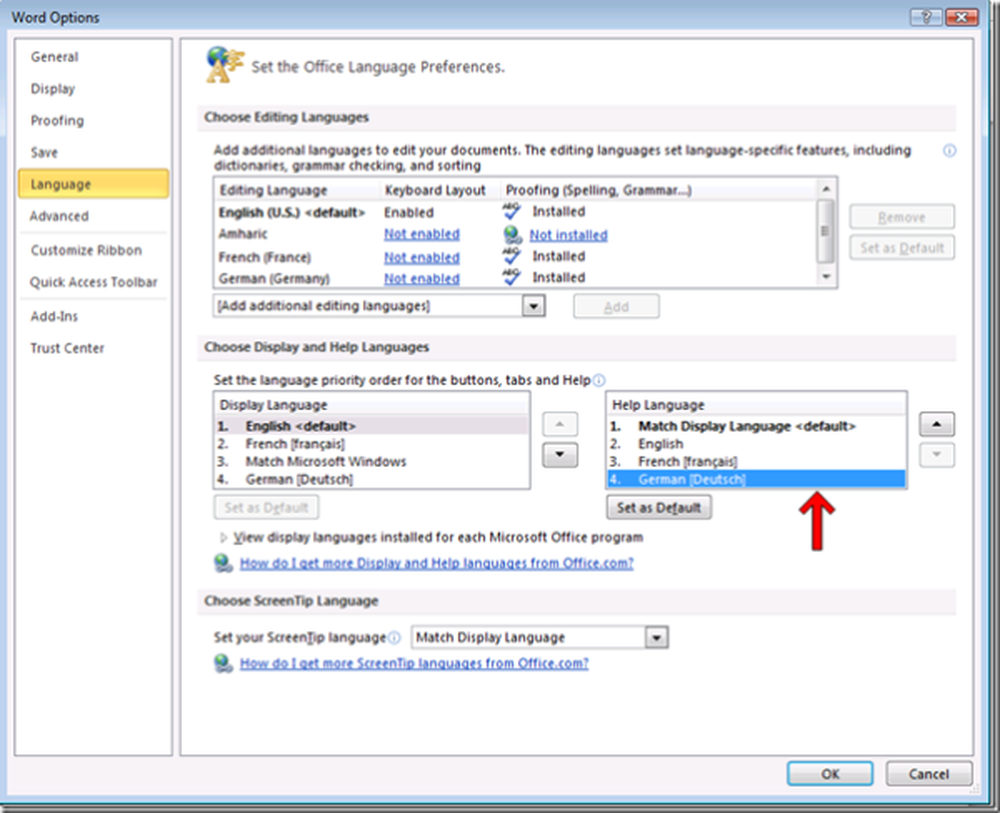
Questo è tutto ciò che deve essere fatto.
Puoi scaricare Microsoft Office ScreenTip Language da Qui. Supporta Microsoft Office 2016/2013 su Windows 10/8/7.
Lingue in lingue asiatiche e di script complessi potrebbero richiedere l'installazione di file di supporto. Questo può essere fatto attraverso il pannello di controllo in "Opzioni internazionali e della lingua".